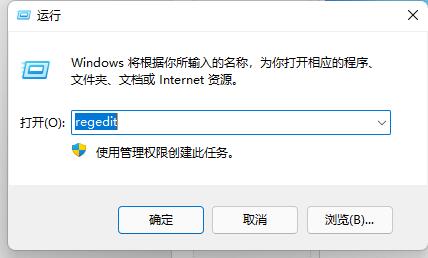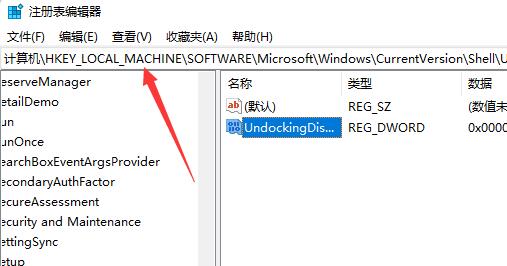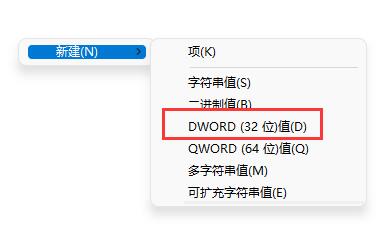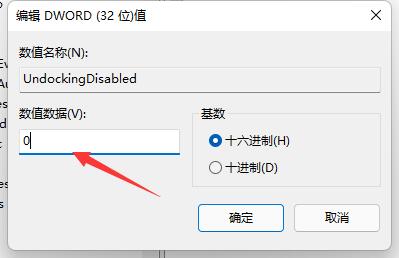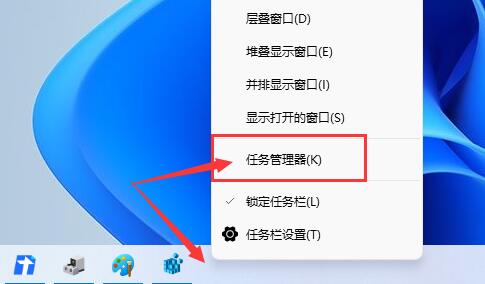有的朋友在更新win11后,发现右击任务栏只有任务栏设置了,不知道win11右击任务栏打开任务管理器怎么设置,其实我们只需要在注册表中修改就可以了,还能把右击菜单改回win10的样式。
win11右击任务栏:
1、首先右键“开始菜单”,打开“运行”
2、在其中输入“regedit”回车确定打开注册表编辑器。
3、接着复制“计算机\HKEY_LOCAL_MACHINE\SOFTWARE\Microsoft\Windows\CurrentVersion\Shell\Update\Packages”路径到上方路径栏。
4、然后在右边右键新建一个“DWORD值”
5、将他重命名为“UndockingDisabled”,并双击打开,更改值为“1”并保存。
6、保存完成后重启电脑,就能发现右键任务栏可以打开任务管理器了。

 时间 2023-05-28 22:19:58
时间 2023-05-28 22:19:58 作者 admin
作者 admin 来源
来源 

 立即下载
立即下载